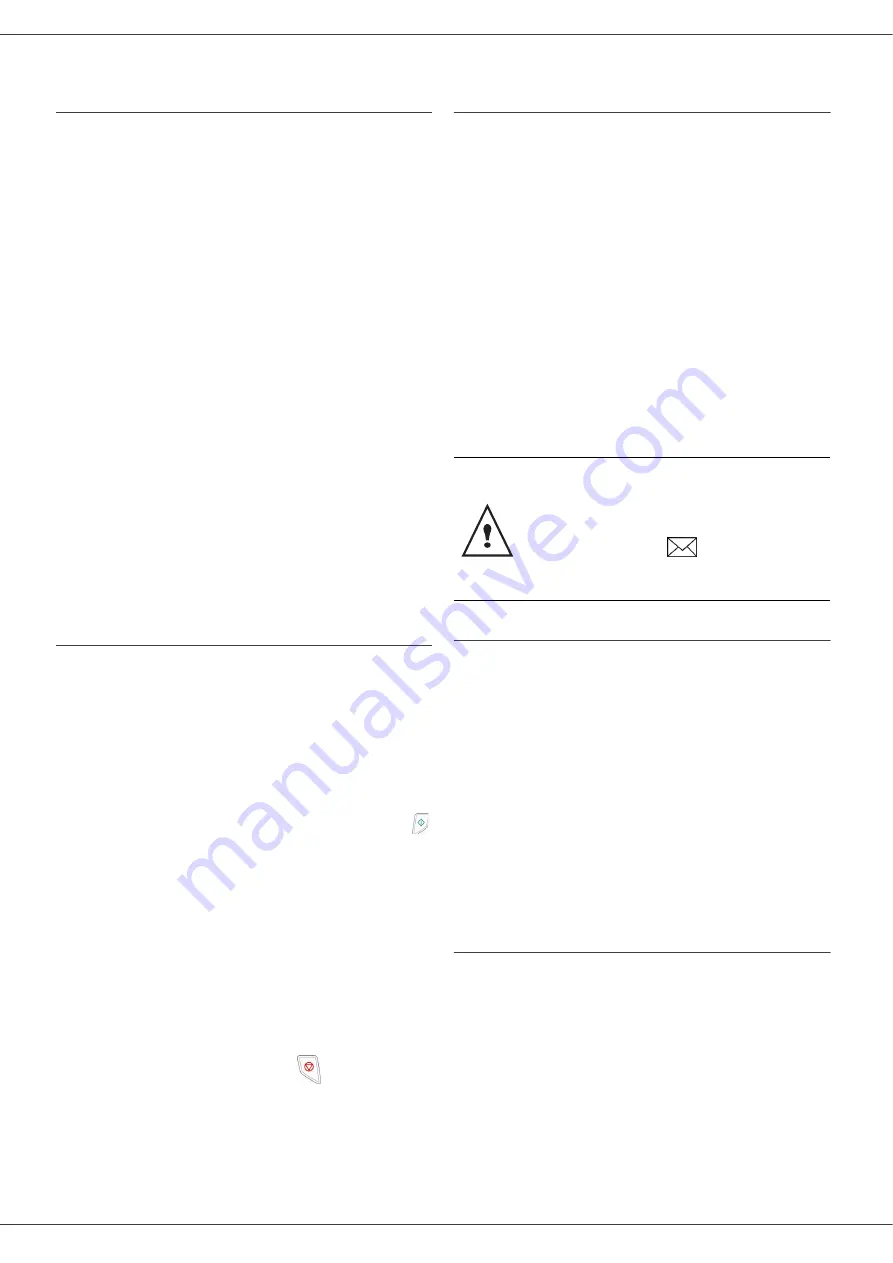
B2520 / B2540
- 30 -
Periodo económico
Esta función le permite diferir la transmisión de
faxes en un horario económico, esto es, evitar las
horas pico, para así reducir el costo de sus
comunicaciones telefónicas.
El
periodo económico
de la comunicación por la
red telefónica (fuera de horario pico) está
configurado por defecto entre las 7:00 pm y las
7:30 am. Sin embargo, puede cambiar el horario.
Para modificar el horario del periodo económico:
233 - SETUP / SEND / ECO PER.
1
Entre el horario del nuevo periodo
económico y confirme con
OK
.
Para utilizar el periodo económico:
32 - FAX / ECO TRANS.
1
Entre el número de marcado y confirme con
OK
.
2
Seleccione
SCAN B & W
(Escanear en
blanco y negro) o
COLOR SCAN
(Escanear a
color).
3
Ajuste el contraste y confirme con
OK
.
4
Seleccione e tipo de alimentación:
FEEDER
(Alimentador) o
MEMORY
(Memoria) y
confirme con
OK
.
5
Puede entrar el número de páginas antes de
la transmisión y confirmar con
OK
.
Modo de recepción
Si tiene conectado un dispositivo externo
(teléfono, máquina contestadora) al terminal, esta
función le permite seleccionar el dispositivo donde
quiere recibir los faxes y / o mensajes de voz.
Puede seleccionar uno de los siguientes modos de
recepción :
•
MANUAL
: el terminal no recibe ningún
documento automáticamente. Cuando recibe
un mensaje por fax, debe presionar el botón
para recibir el mensaje en su terminal.
•
FAX
: el modo de recepción de faxes se inicia
en el terminal sistemáticamente.
•
FAX-ANSWER.
: el terminal maneja la
recepción de mensajes de fax
automáticamente, el dispositivo externo
maneja la recepción de las comunicaciones
telefónicas automáticamente.
Para configurar el modo de recepción:
241 - SETUP / RECEPTION / MODE
1
Seleccione una opción y confirme con
OK
.
2
Para salir del menú pulse
.
Recepción sin papel
La máquina fax puede aceptar o rehusar un
documento si la impresora no está disponible (no
tiene papel).
Si la impresora de faxes no está disponible puede
seleccionar dos modos de recepción:
• modo de recepción
WITHOUT PAPER
(Sin
papel), la máquina fax guarda los mensajes que
recibe en la memoria,
• modo de recepción
WITH PAPER
(Con papel),
la máquina fax rehúsa todos los mensajes
enviados por los suscriptores.
Para seleccionar el modo de recepción:
242 OK - SETUP / RECEPTION / REC. PAPER
1
Seleccione la opción
WITH PAPER
(Con
papel) o
WITHOUT
(Sin papel) y confirme
con
OK
.
Número de copias
Puede imprimir más de una copia de los
documentos recibidos (1-99).
Para configurar el número de copias que desea
imprimir:
243 - SETUP / RECEPTION / NBR OF COPIES
1
Entre el número de copias y confirme con
OK
.
Cada vez que reciba un documento, la máquina
imprimirá el número de copias indicado.
Recepción en la máquina fax o
la computadora (dependiendo
del modelo)
Con este menú y el software instalado en su
computadora puede seleccionar el dispositivo
donde quiere recibir los documentos:
• en la máquina fax,
• en la computadora,
• en la computadora si está disponible, de lo
contrario en la máquina fax.
244 - SETUP / RECEPTION / PC RECEPT.
Para mayor información ver la sección
.
Cuando se acaba el papel la máquina
hace bip y aparece un mensaje en la
pantalla.
Los faxes recibidos son guardados en la
memoria (el icono
centellea) y
están listos para ser impresos en cuanto
coloque papel en el alimentador.
Содержание B2520 MFP
Страница 1: ...59389903 jpg...
















































